win7系统还原在哪?图文详解win7系统怎么还原?
- 2017-10-28 23:20:04 分类:win7
有些人会把出现故障的软件卸载,或者是优化系统,但基本上无济于事从而选择重装系统。其实大家提早做好准备工作windows7系统还原,也就是创建好win7自带系统还原点,以后出现问题就可以快速还原了。
有时候我们的电脑系统受到损坏或出现某些错误设置,严重的话,甚至整个电脑都崩溃无法使用。电脑崩溃,人也要崩溃了。莫慌,其实可以选择吧系统还原到损坏前。今天就以win7系统为例,教教大家,怎么让win7系统还原吧。
win7系统还原在哪?win7系统怎么还原?
打开控制面板,找到并打开备份和还原选项。
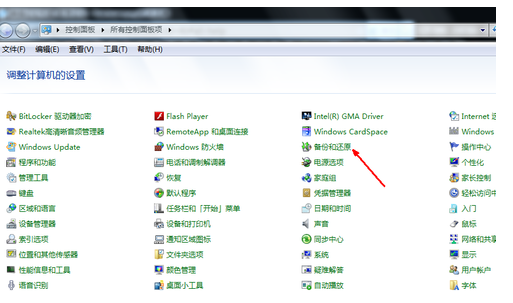
win7系统示例1
选择恢复系统设置和计算机。如果你的电脑没有开启还原的功能,需要开启这个功能。

win7还原示例2
打开系统还原,如果有账户控制则会有所提示,通过即可。
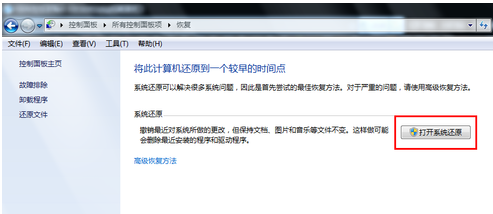
win7系统示例3
开始还原文件和设置的向导,接下来只要按照向导的提示做就好了

系统还原示例4
在系统还原点的选项当中,选择一个还原点,注意要确保所选择的还原点是系统正常时的还原点
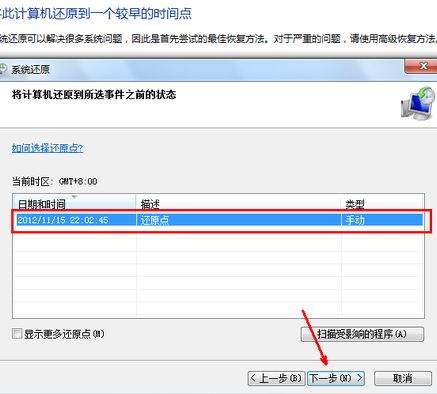
win7系统示例5
确定之后,会出现确认页面,显示了关于还原的详细的信息,确保无误后,点击完成按钮,开始win7系统还原
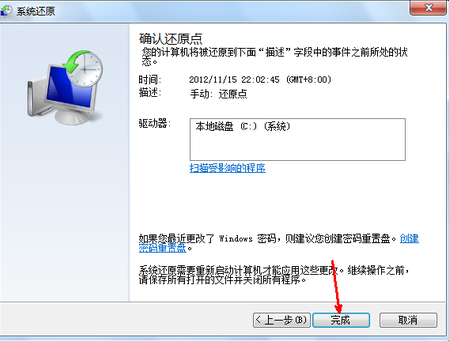
win7系统还原示例6
完成以上步骤之后,只需要耐心等待系统自动还原即可。还原之后就可以享受正常的win7系统了。